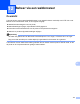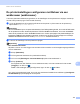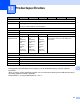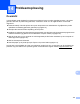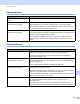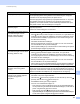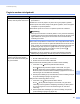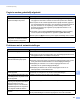Online User's Guide (PDF)
Table Of Contents
- Online Gebruikershandleiding PJ-722/PJ-723/PJ-762/PJ-763/PJ-763MFi/PJ-773
- Inleiding
- BELANGRIJKE OPMERKING
- Inhoudsopgave
- Sectie I: Basishandelingen
- 1 De printer installeren
- 2 De printer gebruiken
- Afdrukken vanaf een Windows-computer of Mac
- Afdrukken met het printerstuurprogramma
- Opties instellen met het printerstuurprogramma
- Instellingen die kunnen worden gewijzigd met het Windows- printerstuurprogramma (voorbeelden)
- Instellingen die kunnen worden gewijzigd met het Mac-printerstuurprogramma (voorbeelden)
- Afdrukken met Google Cloud Print™ (alleen PJ-773)
- Afdrukken met AirPrint (alleen PJ-773 met een Mac)
- Afdrukken vanaf een iOS-apparaat
- Afdrukken vanaf een Android™-apparaat
- Afdrukken vanaf een Windows-computer of Mac
- 3 De printerinstellingen wijzigen
- Printer Instelling Tool (voor Windows-computers)
- Werken met Printer Instelling Tool (voor Windows-computers)
- Communicatie-instellingen (alleen PJ-762/PJ-763/PJ-763MFi/PJ-773)
- Apparaatinstellingen
- Instellingen P-touch Template
- Printer Setting Tool (voor Mac-computers)
- Werken met Printer Setting Tool (voor Mac-computers)
- Instellingen wijzigen bij het afdrukken vanaf een mobiel apparaat
- De printerinstellingen controleren
- 4 Overige functies
- 5 Printeronderhoud
- Sectie II: Toepassing
- 6 Zo gebruikt u P-touch Editor (alleen Windows)
- 7 Zo gebruikt u P-touch Transfer Manager en P-touch Library (alleen Windows)
- 8 Sjablonen overbrengen met P-touch Transfer Express (alleen Windows)
- P-touch Transfer Express voorbereiden
- De sjabloon overbrengen naar P-touch Transfer Manager
- De sjabloon opslaan als een overdrachtspakket (.pdz-bestand)
- Het overdrachtspakket (.pdz-bestand) en P-touch Transfer Express distribueren naar de gebruiker
- Het overdrachtspakket (.pdz-bestand) overbrengen naar uw printer
- 9 Printersoftware bijwerken met behulp van een Windows- of Mac-computer
- Sectie III: Draadloos netwerk (alleen PJ-773)
- Sectie IV: Bijlage
- 13 Productspecificaties
- 14 Probleemoplossing
- Overzicht
- Papierproblemen
- Afdrukproblemen
- Pagina’s worden niet afgedrukt
- Pagina’s worden gedeeltelijk afgedrukt
- Problemen met de netwerkinstellingen
- De printer kan niet afdrukken via het netwerk Het apparaat wordt niet gedetecteerd in het netwerk, ook niet na een correcte installatie
- Problemen met beveiligingssoftware
- De werking van netwerkapparaten controleren
- Overzicht
- 15 Ondersteunde protocollen en beveiligingsfuncties
- 16 Netwerktermen en -informatie
- 17 Productafmetingen
Beheer via een webbrowser
134
12
De printerinstellingen configureren met Beheer via een
webbrowser (webbrowser) 12
U kunt een standaard webbrowser gebruiken om de instellingen van de printserver te wijzigen met behulp
van het HTTP-protocol (Hyper Text Transfer Protocol).
1 Vul in de adresbalk van de browser het IP-adres van de printer in (of de naam van de printserver).
Bijvoorbeeld: http://192.168.1.2
Opmerking
Als u het hostbestand op uw computer hebt bewerkt of een DNS-systeem gebruikt, kunt u ook de DNS-naam
van de printserver invullen. Omdat de printserver TCP/IP en NetBIOS ondersteunt, kunt u ook de NetBIOS-
naam van de printserver invullen. De NetBIOS-naam kunt u vinden op de pagina met printerinstellingen. De
toegewezen NetBIOS-naam bestaat uit de eerste 15 tekens van de naam van het knooppunt en verschijnt
standaard als "BRWxxxxxxxxxxxx" waarbij "xxxxxxxxxxxx" het Ethernet-adres is.
2 U kunt nu de instellingen van de printserver wijzigen.
Opmerking
Een wachtwoord invullen
Wij raden u aan om voor het inloggen een wachtwoord aan te maken om onbevoegde toegang tot Beheer
via een webbrowser.
1 Klik op [Beheerder].
2 Vul het gewenste wachtwoord in (maximaal 32 tekens).
3 Vul in het veld [Bevestigen: nieuw wachtwoord] opnieuw het wachtwoord in.
4 Klik op [Indienen].
De volgende keer dat u Beheer via een webbrowser start, vult u het wachtwoord in het venster
[Inloggen] in en klikt u op .
Nadat u alle instellingen hebt geconfigureerd, logt u uit door op te klikken.
Als u geen loginwachtwoord instelt, kunt u ook een wachtwoord instellen door te klikken op [Configureer
het wachtwoord] op de webpagina van de printer.